您好,登录后才能下订单哦!
密码登录
登录注册
点击 登录注册 即表示同意《亿速云用户服务条款》
此配置解决一个用户帐号远程桌面登录后另一个用户被踢下线的问题,配置完成后一个用户帐号可以多人远程桌面登录。
1、打开“远程桌面会话主机配置”
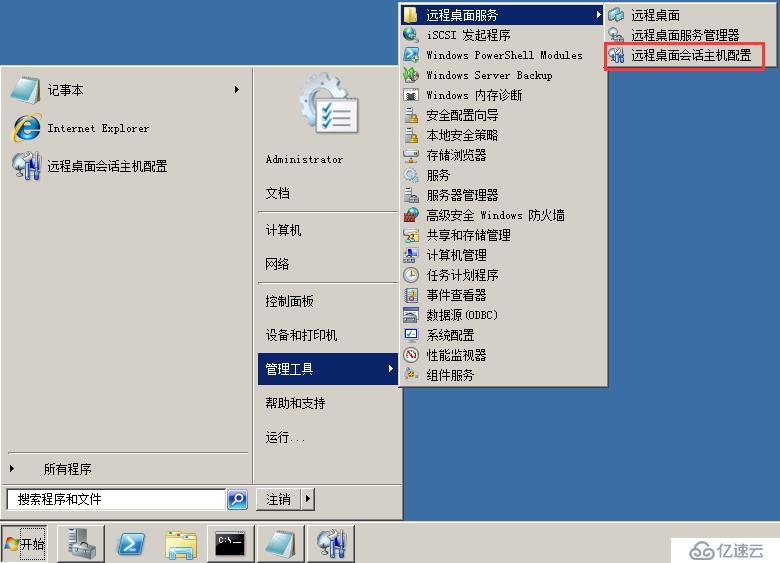
2、检查配置
右击“RDP-Tcp”,点击“属性”,“网络适配器”选择“所有使用此协议配置的网络适配器”,最大连接数默认为“2”。
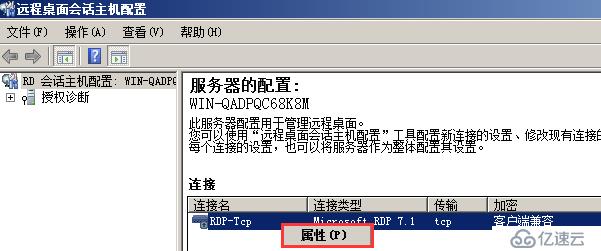
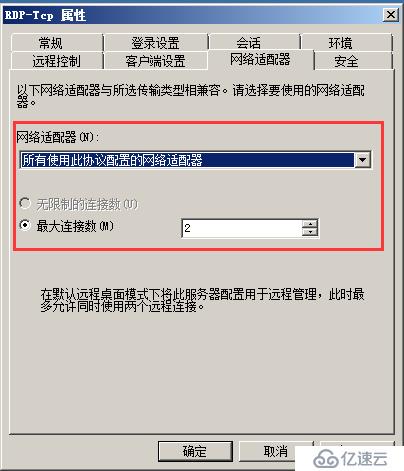
3、限制每个用户只能进行一个会话
双击“限制每个用户只能进行一个会话”,如图,去掉勾。
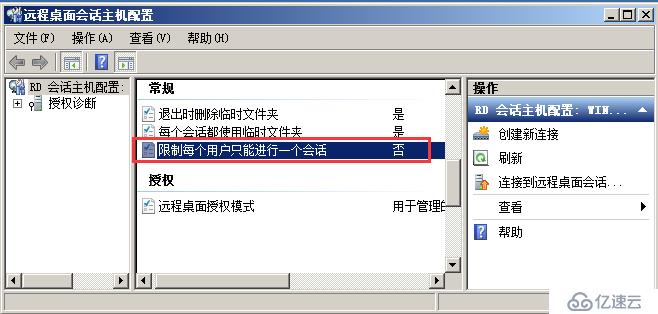
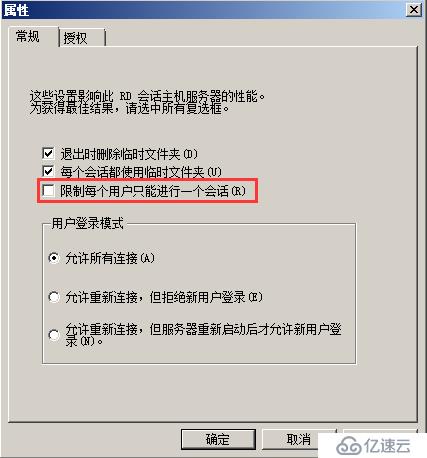
4、组策略设置“限制连接的数量”
“开始→运行”,输入“gpedit.msc”
【计算机配置】【管理模板】【Windows组件】【远程桌面服务】【远程桌面会话主机】【连接】
双击“限制连接的数量”,启用,设置“允许的RD最大连接数”。
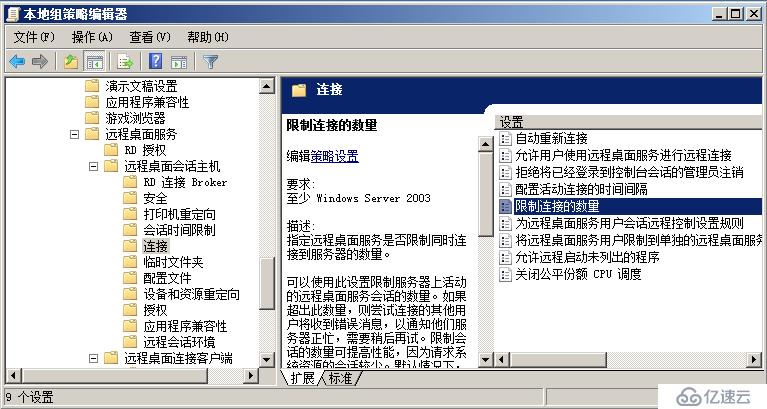
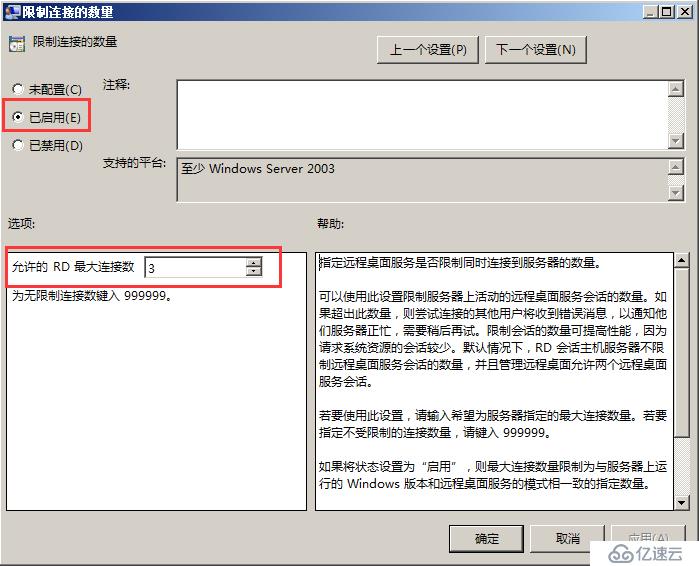
免责声明:本站发布的内容(图片、视频和文字)以原创、转载和分享为主,文章观点不代表本网站立场,如果涉及侵权请联系站长邮箱:is@yisu.com进行举报,并提供相关证据,一经查实,将立刻删除涉嫌侵权内容。